Tydens installasie of opgraderingWindows 10 weergawe 20H2na dit,Het jy opgemerk "Windows 10-soektog reageer nie"?As u probeer om 'n item in die Windows 10-beginkieslys te soek - word geen resultate gewys nie.
Dieselfde ding gebeur of jy na lêers, programme of Windows 10-kenmerke soek.Daar is baie redes" dit kan derdeparty-programme wees, veral rekenaaroptimeerders en antivirussagteware, korrupte stelsellêers of geïnstalleerde opdaterings, en enigeWindows-beginkieslys en taakbalk werk nieens", kan hierdie probleem veroorsaak.
Hier kan jy 'n paar vinnige oplossings probeer," Windows 10 begin kieslys soek werk nie" Soektogte soos resultate word nou vertoon.
Windows 10-beginkieslys nie gevind nie
Begin deur Windows Explorer te herbegin, wat enige klein foutjies waarmee jy sukkel, uit die weg ruim.
- Druk Ctrl + Shift + Esc om die taakbestuurder oop te maak,
- tydens hierdie proses,Regs klikoortjie te vindWindows Hulpbronbestuur, en kies dan Herbegin.
Doen dieselfde ding tydens die Cortana-soektog, op dieselfde taakbestuurder, soek Cortana, regskliek en kies Beëindig taak.Dit sal die huidige proses beëindig en die Cortana-proses weer begin.
Deaktiveer en verwyder ook enige derdeparty-antivirussagteware (indien geïnstalleer) van jou toestel af.
Soms kan korrupte, ontbrekende stelsellêers (veral tydens Windows 10-opgraderings) ook veroorsaak dat soekresultate vashaak of nie opdaag nie.Begin System File Checker om enige ontbrekende stelsellêers wat die probleem veroorsaak, na te gaan en te herstel.
Begin Windows in 'n skoon selflaai-toestand en kyk na die beginkieslys-soekresultate wat verskyn, en indien wel, enige derdeparty-toepassings wat die probleem veroorsaak.Soek en verwyder die aanstootlike toepassing, en kyk dan of Windows Search begin werk.
Kontroleer dat die Windows Search-diens loop
Windows Search is afhanklik van die Windows Search-diens, wat kan veroorsaak dat Search op Windows 10 weier om te werk as die diens om een of ander rede nie begin is nie of nie uitgevoer kan word nie.
- Druk Windows-sleutel + R, tikservices.msc, En klik dan OK.
- Dit sal die Windows Services-konsole oopmaak, afrol en Windows Search vind,
- Gaan sy status na (as dit loop), klik dan met die rechtermuisknop op Windows Search en kies Herbegin,
- As die diens nie begin word nie, dubbelklik op die Windows Search-diens om sy eienskappe oop te maak,
- Verander die outostart-tipe hier en begin die diens langs die diensstatus.
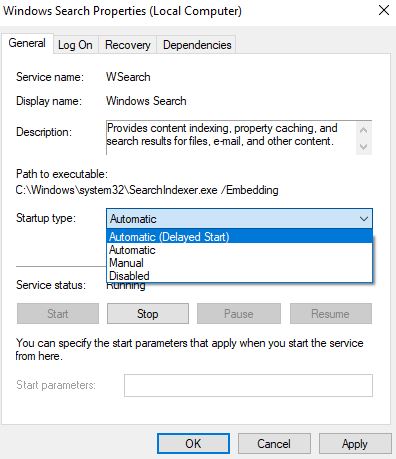
Begin die soek- en indekseringsfoutoplosser
Van Instellings (Windows + I) Update & Security -> Foutspoor -> Klik Soek en Indeksering,hardloopFoutspoor Windows-soektog en indeksering, hardloop die probleemoplosser om enige probleme wat veroorsaak dat Windows Search-resultate vashaak of nie werk nie, na te gaan en reg te stel.
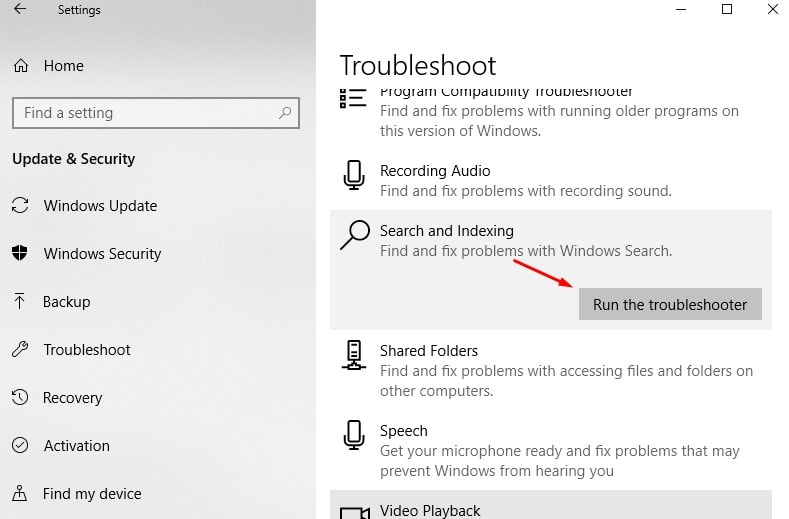
Herstel van indekseringsdienste
Net so, as die soekindeks om een of ander rede ophou, beskadig is, hou Windows Search op om soekresultate te wys.Dit sal veroorsaak dat die indekseringsopsies oopmaak (vanaf "Alle kontrolepaneelitems" in die beheerpaneel), klik op die "Gevorderde" opsie en klik dan op die "Herbou"-knoppie onder die "Foutsporing"-kategorie.

Herindeksering kan lank neem om die boodskapopspringer te voltooi, klik OK om die proses te begin.Hou in gedagte dat dit 'n rukkie kan neem om te voltooi.As dit nie help nie, klik netin dieselfde dialoogvan "Foutspoor soek en indeksering” skakel en volg die instruksies op die skerm.
Kontroleer met 'n ander gebruikersrekening
Net so rapporteer sommige gebruikers dat die skep van 'n nuwe gebruikersrekeningprofiel en aanmeld met die nuutgeskepte gebruikersrekening hulle kan help met Windows Search-kwessies.Jy kan dieselfde probeer om te kyk of dit help.Om 'n nuwe gebruikersrekening te skep, maak 'n opdragprompt oop as 'n administrateur, tiknetto gebruiker "gebruikersnaam" "wagwoord" /add
Nota Vervang "Gebruikersnaam" met die nuutgeskepte gebruikersrekening en vervang Wagwoord: Stel die wagwoord vir die gebruikersrekening.
Meld uit van die huidige gebruikersrekening, meld dan aan met die nuutgeskepte gebruikersrekening, en maak seker dat die beginkieslyssoektog werk.Indien wel, daar is 'n probleem met die ou gebruikersrekening, dra net die ou gebruikersrekeningdata oor na die nuwe gebruikersrekening en gaan voort om die nuutgeskepte gebruikersrekening te gebruik.

Hier is nog 'n effektiewe oplossing wat deur gebruikers op die Microsoft-forum Reddit aanbeveel word.Herregistreer die beginkieslys, en die Cortana-soekenjin sal hulle help om terug te keer na die werk van Windows Search.Om dit te doen, maak Powershell as 'n administrateur oop (regskliek op die beginkieslys, kies die Powershell (admin) opsie).Alternatiewelik kan jy ook na C:WindowsSystem32WindowsPowerShellv1.0 navigeer (regskliek PowerShell en kies Begin as administrateur. Voer dan die volgende opdrag uit:
Get-AppXPackage -Alle Gebruikers | Foreach {add-AppxPackage-DisableDevelopmentMode-register "$($_.InstallLocation)AppXManifest.xml"}
Nadat u die opdrag uitgevoer het, maak PowerShell toe en herbegin Windows.Met die volgende aanmeldkontrole en soektog, gaan iets in die beginkieslyssoektog sy werkstatus na ...
Het hierdie oplossings gehelp om reg te maak" Windows 10 begin kieslyssoektog wys nie soekresultate nie"?Laat weet ons watter opsie reg is vir jou, en as jy enige vrae of voorstelle oor hierdie pos het, lewer asseblief kommentaar hieronder.


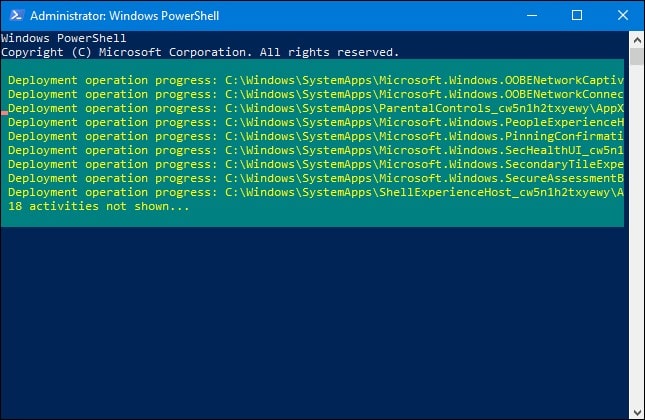
![[Vastgestel] Microsoft Store kan nie programme en speletjies aflaai nie](https://oktechmasters.org/wp-content/uploads/2022/03/30606-Fix-Cant-Download-from-Microsoft-Store.jpg)
![[Vastgestel] Microsoft Store kan nie programme aflaai en installeer nie](https://oktechmasters.org/wp-content/uploads/2022/03/30555-Fix-Microsoft-Store-Not-Installing-Apps.jpg)

